Die Verwaltung mehrerer E-Mail-Konten kann eine Herausforderung sein, besonders wenn man auf verschiedene Dienste wie Freemail.hu angewiesen ist. Doch mit der richtigen Konfiguration lässt sich Ihr Freemail.hu-Konto nahtlos in Microsoft Outlook integrieren, um alle Ihre Nachrichten an einem zentralen Ort zu bündeln. Diese detaillierte Schritt-für-Schritt-Anleitung hilft Ihnen dabei, Ihr Freemail.hu-Konto in Outlook einzurichten und so Ihre E-Mail-Kommunikation effizienter zu gestalten. Wir zeigen Ihnen, wie Sie die notwendigen Servereinstellungen vornehmen, um alle Funktionen optimal nutzen zu können.
Was ist Freemail.hu und warum Outlook nutzen?
Freemail.hu ist ein beliebter ungarischer E-Mail-Dienst, der Nutzern kostenlose E-Mail-Adressen anbietet. Viele Anwender, insbesondere solche mit Bezug zu Ungarn, nutzen diesen Dienst für ihre persönliche Korrespondenz. Obwohl Freemail.hu eine eigene Weboberfläche bietet, bevorzugen viele die Nutzung eines Desktop-E-Mail-Clients wie Microsoft Outlook.
Die Integration von Freemail.hu in Outlook bietet zahlreiche Vorteile:
- Zentrale Verwaltung: Alle E-Mails von verschiedenen Konten (Freemail.hu, Gmail, geschäftliche E-Mails) können an einem Ort verwaltet werden.
- Erweiterte Funktionen: Outlook bietet leistungsstarke Funktionen wie Kalenderintegration, Aufgabenverwaltung und Kontaktmanagement, die über die Basisfunktionen eines Webmailers hinausgehen.
- Offline-Zugriff: Nach der Synchronisation können Sie auf Ihre E-Mails auch offline zugreifen und diese verwalten.
- Einheitliches Benutzererlebnis: Wer bereits Outlook für andere Konten nutzt, profitiert von einer konsistenten Benutzeroberfläche und bekannten Arbeitsabläufen.
- Datensicherheit und Backup: E-Mails werden lokal gespeichert, was zusätzliche Sicherheit und einfachere Backup-Möglichkeiten bietet.
Die Einrichtung von Freemail.hu in Outlook ist ein einfacher Prozess, der nur wenige Schritte erfordert.
Freemail.hu in Microsoft Outlook einrichten – Die Anleitung
Folgen Sie dieser Anleitung, um Ihr Freemail.hu-Konto erfolgreich in Outlook zu integrieren.
Schritt 1: Outlook öffnen und Dateireiter wählen
Starten Sie Microsoft Outlook auf Ihrem Computer. Klicken Sie anschließend in der oberen linken Ecke des Outlook-Fensters auf den Reiter “Datei”. Dies öffnet die Backstage-Ansicht von Outlook, in der Sie auf Kontoeinstellungen zugreifen können.
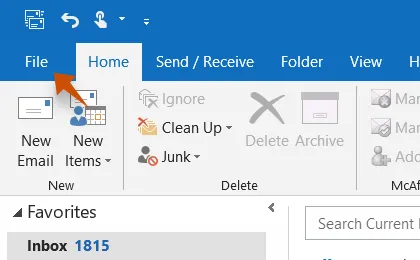 Klicken Sie im oberen linken Bereich des Outlook-Fensters auf den Reiter "Datei", um mit der Einrichtung von Freemail in Outlook zu beginnen.
Klicken Sie im oberen linken Bereich des Outlook-Fensters auf den Reiter "Datei", um mit der Einrichtung von Freemail in Outlook zu beginnen.
Schritt 2: Konto hinzufügen
In der Backstage-Ansicht sehen Sie die Option “Konto hinzufügen”. Klicken Sie auf diese Schaltfläche, um den Assistenten zur Kontoerstellung zu starten.
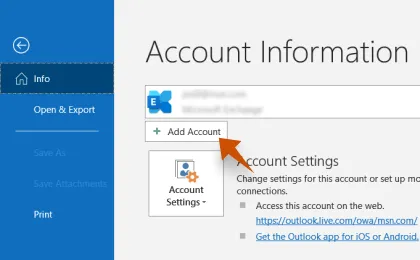 Klicken Sie auf "Konto hinzufügen", um ein neues E-Mail-Konto in Outlook einzurichten.
Klicken Sie auf "Konto hinzufügen", um ein neues E-Mail-Konto in Outlook einzurichten.
Schritt 3: E-Mail-Adresse eingeben
Im nächsten Schritt werden Sie aufgefordert, die E-Mail-Adresse einzugeben, die Sie hinzufügen möchten. Geben Sie hier Ihre vollständige Freemail.hu-Adresse ein (z.B. ihre-email@freemail.hu). Klicken Sie anschließend auf “Verbinden”.
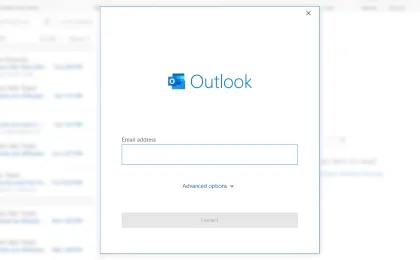 Geben Sie Ihre Freemail.hu-E-Mail-Adresse ein und klicken Sie auf "Verbinden", um die Konfiguration in Outlook fortzusetzen.
Geben Sie Ihre Freemail.hu-E-Mail-Adresse ein und klicken Sie auf "Verbinden", um die Konfiguration in Outlook fortzusetzen.
Schritt 4: IMAP-Option auswählen
Outlook versucht möglicherweise, die Einstellungen automatisch zu erkennen. Da es sich um ein spezifischeres Konto handelt, ist es oft besser, die Konfiguration manuell vorzunehmen. Wählen Sie im folgenden Bildschirm die Option “IMAP” aus. IMAP ist die empfohlene Methode, da es Ihre E-Mails auf dem Server belässt und somit eine Synchronisation über mehrere Geräte hinweg ermöglicht.
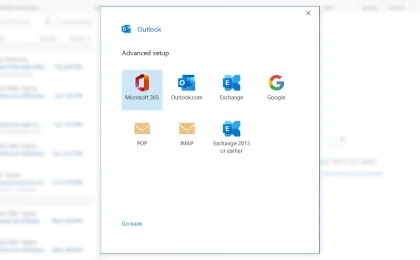 Wählen Sie "IMAP" auf dem nächsten Bildschirm, um Freemail.hu manuell in Outlook einzurichten und eine optimale Synchronisation zu gewährleisten.
Wählen Sie "IMAP" auf dem nächsten Bildschirm, um Freemail.hu manuell in Outlook einzurichten und eine optimale Synchronisation zu gewährleisten.
Schritt 5: Serverdetails und Ports eingeben
Dies ist der wichtigste Schritt, da Sie hier die genauen Servereinstellungen für Freemail.hu eingeben müssen. Fügen Sie die folgenden Informationen in die entsprechenden Felder ein:
Posteingangsserver (IMAP):
imap.freemail.huPort für IMAP:
143Verschlüsselungsmethode für IMAP:
SSL(oder TLS, wenn SSL nicht verfügbar ist)Postausgangsserver (SMTP):
smtp.freemail.huPort für SMTP:
25Verschlüsselungsmethode für SMTP: In der Regel wird hier ebenfalls
SSLoderTLSverwendet. Stellen Sie sicher, dass “Mein Postausgangsserver (SMTP) erfordert Authentifizierung” aktiviert ist und “Gleiche Einstellungen wie für Posteingangsserver verwenden” ausgewählt ist.
Geben Sie Ihr Passwort für Ihr Freemail.hu-Konto ein, wenn Sie dazu aufgefordert werden. Klicken Sie anschließend auf “Weiter”. Outlook wird versuchen, eine Verbindung zu den Servern herzustellen und Ihr Konto einzurichten.
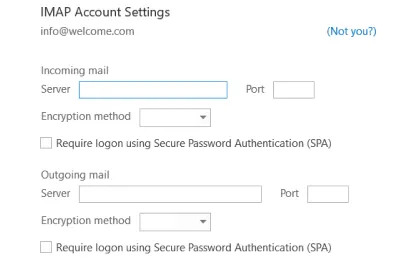 Fügen Sie die Serverinformationen für IMAP und SMTP, die Ports und die Verschlüsselungsmethode für Freemail.hu in Outlook ein und klicken Sie auf "Weiter".
Fügen Sie die Serverinformationen für IMAP und SMTP, die Ports und die Verschlüsselungsmethode für Freemail.hu in Outlook ein und klicken Sie auf "Weiter".
Nachdem die Verbindung erfolgreich hergestellt wurde, ist Ihr Freemail.hu-Konto in Outlook eingerichtet und Sie können Ihre E-Mails senden und empfangen.
Wichtige Freemail.hu-Servereinstellungen für Outlook auf einen Blick
Für eine schnelle Referenz finden Sie hier die entscheidenden Servereinstellungen für Freemail.hu, die Sie für die Konfiguration in Outlook benötigen:
| Einstellung | Wert |
|---|---|
| Posteingangsserver (IMAP) | imap.freemail.hu |
| IMAP-Port | 143 |
| IMAP-Verschlüsselung | SSL/TLS |
| Postausgangsserver (SMTP) | smtp.freemail.hu |
| SMTP-Port | 25 |
| SMTP-Verschlüsselung | SSL/TLS |
| Authentifizierung SMTP | Erforderlich |
| Benutzername | Ihre Freemail.hu E-Mail-Adresse |
| Passwort | Ihr Freemail.hu Passwort |
(Hinweis: Der Port 25 für SMTP ist ein Standardport, der jedoch manchmal von Internetanbietern blockiert wird. Sollten Sie Probleme beim Senden von E-Mails haben, versuchen Sie alternative SMTP-Ports wie 587 (mit TLS/STARTTLS) oder 465 (mit SSL) in Absprache mit Freemail.hu.)
Häufige Probleme und Lösungen bei der Freemail.hu-Einrichtung in Outlook
Manchmal können bei der Einrichtung von Freemail.hu in Outlook Probleme auftreten. Hier sind einige der häufigsten Herausforderungen und wie Sie diese beheben können:
- Falsche Server-Einstellungen: Überprüfen Sie sorgfältig, ob die IMAP- und SMTP-Serveradressen, Ports und Verschlüsselungsmethoden exakt den oben genannten Werten entsprechen. Ein kleiner Tippfehler kann die Verbindung verhindern.
- Falsches Passwort: Stellen Sie sicher, dass Sie das korrekte Passwort für Ihr Freemail.hu-Konto eingeben. Wenn Sie sich unsicher sind, versuchen Sie, sich über die Freemail.hu-Webseite anzumelden, um das Passwort zu überprüfen.
- Firewall oder Antivirus-Software: Ihre Firewall oder Antivirus-Software könnte die Verbindung zu den E-Mail-Servern blockieren. Versuchen Sie testweise, diese vorübergehend zu deaktivieren (mit Vorsicht) und prüfen Sie, ob das Problem behoben ist.
- Internetverbindung: Stellen Sie sicher, dass Sie eine stabile Internetverbindung haben.
- Authentifizierung: Vergewissern Sie sich, dass die Option “Mein Postausgangsserver (SMTP) erfordert Authentifizierung” in den erweiterten Einstellungen Ihres Kontos aktiviert ist.
Sollten die Probleme weiterhin bestehen, kann es hilfreich sein, die Support-Seiten von Freemail.hu oder Microsoft Outlook zu konsultieren.
Alternative E-Mail-Clients für Freemail.hu
Neben Outlook gibt es auch andere E-Mail-Clients, die Freemail.hu unterstützen. Der Einrichtungsprozess ist oft ähnlich, kann sich aber in den Details unterscheiden.
- Mailbird: Einige Clients wie Mailbird bieten oft eine automatische Erkennung der Servereinstellungen, was die Einrichtung erheblich vereinfacht und Ihnen Zeit spart.
- Gmail: Auch in Gmail können Sie Ihr Freemail.hu-Konto hinzufügen, um E-Mails über die Gmail-Oberfläche zu senden und zu empfangen. Dies erfolgt über die Einstellungen unter “Konten und Import”.
- Thunderbird: Mozilla Thunderbird ist ein weiterer beliebter Open-Source-E-Mail-Client, der eine manuelle Konfiguration von Freemail.hu-Konten ermöglicht.
- Windows Mail: Für Nutzer von Windows 10/11 bietet die integrierte Mail-App ebenfalls die Möglichkeit, externe E-Mail-Konten einzurichten.
Fazit
Die Integration Ihres Freemail.hu-Kontos in Microsoft Outlook ist ein unkomplizierter Prozess, der Ihnen eine effizientere und zentralisierte E-Mail-Verwaltung ermöglicht. Durch die korrekte Eingabe der IMAP- und SMTP-Servereinstellungen können Sie alle Vorteile eines Desktop-E-Mail-Clients nutzen, von der verbesserten Übersicht bis hin zu erweiterten Funktionen. Sollten Sie Schwierigkeiten haben, überprüfen Sie die Servereinstellungen und Ihr Passwort sorgfältig.
Beginnen Sie noch heute mit der Optimierung Ihrer E-Mail-Kommunikation, indem Sie Ihr Freemail.hu-Konto in Outlook einrichten und alle Ihre Nachrichten bequem von einem Ort aus verwalten!
